ตั้งค่าทีมโดยใช้เทมเพลตห้องข้อตกลง
คุณสามารถสร้าง พื้นที่การทำงานร่วมกันจากเทมเพลตการขาย เฉพาะใน Add-in ของ Copilot for Sales สำหรับ Outlook คุณสามารถใช้คุณลักษณะ การทำงานร่วมกันขั้นสูง ใน Dynamics 365 Sales เพื่อตั้งค่าทีมและช่องทางพื้นฐานที่เชื่อมโยงกับบัญชีการจัดการลูกค้าสัมพันธ์ (CRM) ของคุณ อย่างไรก็ตาม พวกเขาไม่ได้มาพร้อมกับช่องทางที่กำหนดไว้ล่วงหน้าและแอปที่ปักหมุดไว้ซึ่งเทมเพลตการขายมีให้
ไม่ว่าคุณจะตั้งค่าอย่างไร คุณสามารถเข้าถึงทีมและช่องทางที่เชื่อมโยงได้ทั้งจาก Outlook และแอป Sales
เมื่อคุณสร้างพื้นที่การทำงานร่วมกันด้วยเทมเพลตทีมห้องข้อตกลง คุณสามารถ สร้างทีมห้องข้อตกลง หรือ ตั้งค่าทีมที่มีอยู่เป็นทีมห้องข้อตกลง ได้
ตั้งค่าทีมที่มีอยู่เป็นทีมห้องข้อตกลง
ใน Outlook ให้เปิดอีเมลถึงหรือจากลูกค้าของคุณ แล้วเปิด Copilot for Sales
ไปที่การ์ด ทำงานร่วมกันใน Teams วางเมาส์เหนือชื่อโอกาสทางการขาย จากนั้นเลือก ตั้งค่าห้องข้อตกลง
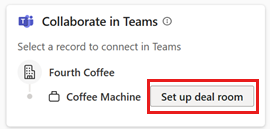
ในขั้นตอน ตั้งค่าห้องข้อตกลง ให้เลือก ใช้ทีมที่มีอยู่
ใน เลือกทีม ขั้นตอน ให้เลือกทีมจากรายชื่อทีมที่คุณเป็นเจ้าของหรือเป็นสมาชิก จากนั้นเลือก ถัดไป
หากบัญชีหลักของโอกาสทางการขายเชื่อมโยงกับทีม ระบบจะแสดงเป็นทีมที่เชื่อมโยงเป็นทีมที่แนะนำเพื่อสร้างช่องทางห้องข้อตกลง อย่างไรก็ตาม คุณสามารถสร้างช่องทางในทีมอื่นๆ ที่อยู่ในรายการได้
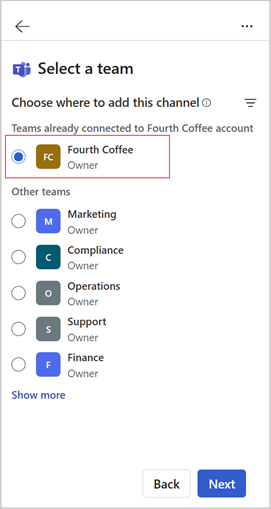
ในขั้นตอน ตั้งค่าช่องทางของคุณ ให้เปลี่ยนชื่อช่องทาง หากจำเป็น และเลือกตัวเลือกความเป็นส่วนตัว หากต้องการเพิ่มช่องทางที่ใช้ร่วมกันสำหรับการทำงานร่วมกับลูกค้า ให้เลือก รวมช่องทางที่ใช้ร่วมกัน
เฉพาะเจ้าของทีมเท่านั้นที่สามารถสร้างช่องทางที่ใช้ร่วมกันได้ หากคุณเลือกทีมที่คุณไม่ได้เป็นเจ้าของ ตัวเลือกในการรวมช่องทางที่ใช้ร่วมกันจะถูกปิดใช้งาน
ลูกค้าและเพื่อนร่วมงานของคุณจะไม่ถูกเพิ่มลงในช่องทางที่ใช้ร่วมกันโดยอัตโนมัติ เจ้าของทีมสามารถเพิ่มสมาชิกลงในช่องทางได้โดยตรงใน Teams ในภายหลัง
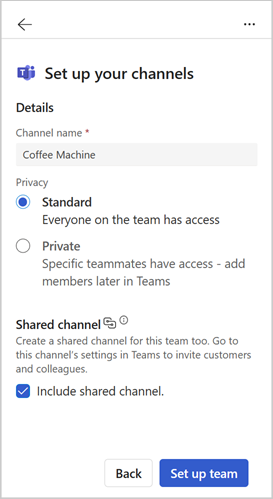
เลือก ตั้งค่าทีม
หลังจากตั้งค่าทีมแล้ว ข้อความยืนยันจะแสดงขึ้้น เลือก เปิดใน Teams เพื่อดูทีมใหม่
เรียนรู้วิธีการทำงานร่วมกันใน Teams โดยใช้ทีมใหม่
สร้างทีมห้องข้อตกลง
ใน Outlook ให้เปิดอีเมลถึงหรือจากลูกค้าของคุณ แล้วเปิด Copilot for Sales
ไปที่การ์ด ทำงานร่วมกันใน Teams วางเมาส์เหนือชื่อโอกาสทางการขาย จากนั้นเลือก ตั้งค่าห้องข้อตกลง
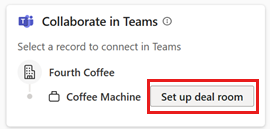
ในขั้นตอน ตั้งค่าห้องข้อตกลง ให้เลือก สร้างทีมใหม่
ในขั้นตอน ตั้งค่าทีมของคุณ เปลี่ยนชื่อทีม หากจำเป็น เลือก ระดับความลับและความเป็นส่วนตัว จากนั้นเลือก ถัดไป
ตามค่าเริ่มต้น ชื่อของทีมจะถูกตั้งค่าเป็นชื่อโอกาสทางการขาย ผู้ดูแลระบบผู้เช่าของคุณอาจตั้งค่า ป้ายชื่อระดับความลับ และตัวเลือกความเป็นส่วนตัวในการตั้งค่าผู้เช่า
หากตัวเลือกความสำคัญถูกตั้งค่าโดยผู้ดูแลระบบของคุณ ความเป็นส่วนตัวของทีม (ส่วนตัว/สาธารณะ) จะมีค่าเริ่มต้นเป็นการตั้งค่าของผู้ดูแลระบบของผู้เช่า
ในขั้นตอน เพิ่มสมาชิกของทีม เลือกเพื่อนร่วมงานที่แนะนำให้เพิ่มลงในช่องทางทั่วไปของทีมสำหรับการทำงานร่วมกันภายใน คุณสามารถเพิ่มในภายหลังได้โดยตรงใน Teams
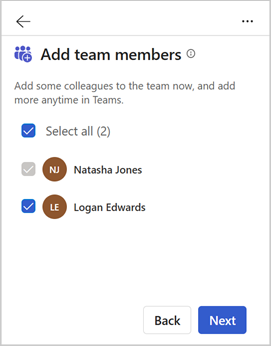
หมายเหตุ
สมาชิกในทีมที่เลือกจะไม่ถูกเพิ่มลงในช่องทางที่ใช้ร่วมกัน เจ้าของทีมต้องเพิ่มพวกเขาอย่างชัดเจนจาก Microsoft Teams
สมาชิกของทีมมีการแนะนำตามเงื่อนไขต่อไปนี้:
Dynamics 365: เจ้าของโอกาสทางการขาย CRM สมาชิกของทีมโอกาสทางการขาย และสมาชิกที่ได้รับการแชร์โอกาสทางการขายด้วย หากเจ้าของโอกาสทางการขายเป็นกลุ่ม สมาชิกของกลุ่มจะถูกระบุไว้
Salesforce CRM: เจ้าของโอกาสทางการขายของ CRM และสมาชิกของทีมโอกาสทางการขาย เรียนรู้เพิ่มเติมเกี่ยวกับการใช้ทีมโอกาสทางการขายใน Salesforce
ในขั้นตอน ตั้งค่าช่องทางของคุณ ให้เปลี่ยนชื่อช่องทาง หากจำเป็น และเลือกตัวเลือกความเป็นส่วนตัว หากต้องการเพิ่มช่องทางที่ใช้ร่วมกันสำหรับการทำงานร่วมกับลูกค้า ให้เลือก รวมช่องทางที่ใช้ร่วมกัน
ลูกค้าและเพื่อนร่วมงานของคุณจะไม่ถูกเพิ่มลงในช่องทางที่ใช้ร่วมกันโดยอัตโนมัติ เจ้าของทีมสามารถเพิ่มสมาชิกลงในช่องทางได้โดยตรงใน Teams ในภายหลัง
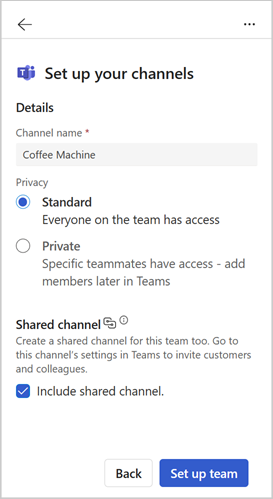
เลือก ตั้งค่าทีม
หลังจากตั้งค่าช่องทางทั่วไปพื้นฐานแล้ว ข้อความยืนยันจะปรากฏขึ้น เลือก เปิดใน Teams เพื่อดูทีมใหม่
เรียนรู้วิธีการทำงานร่วมกันใน Teams โดยใช้ทีมใหม่
วิธีอื่นในการตั้งค่าทีมห้องข้อตกลง
คุณยังสามารถตั้งค่าทีมโดยใช้เทมเพลตห้องข้อตกลงได้ด้วยวิธีต่อไปนี้:
ในการ์ด โอกาสทางการขาย ในบานหน้าต่าง Copilot for Sales ให้วางเมาส์บนชื่อโอกาสทางการขาย แล้วเลือก การดำเนินการเพิ่มเติม (...)>Teams>ตั้งค่าห้องข้อตกลง ตั้งค่าทีมใหม่ หรือ ใช้ทีมที่มีอยู่เป็นทีมห้องข้อตกลง
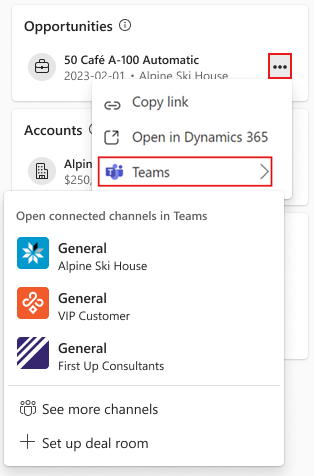
เมื่อดูรายละเอียดโอกาสทางการขายในบานหน้าต่าง Copilot for Sales ไปที่การ์ด ทำงานร่วมกันใน Teams จากนั้นเลือก ตั้งค่าห้องข้อตกลง หากมีทีมห้องข้อตกลงอยู่แล้ว ชื่อปุ่มที่แสดงคือ ตั้งค่าห้องข้อตกลงอื่น ตั้งค่าทีมใหม่ หรือ ใช้ทีมที่มีอยู่เป็นทีมห้องข้อตกลง
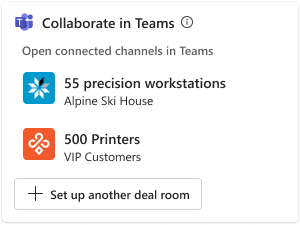
หลังจากที่คุณตั้งค่าทีมแล้ว คุณก็สามารถ ทำงานร่วมกันใน Teams โดยใช้ทีมใหม่